iMyFone LockWiper - Logiciel pour réinitialiser iPhone sans code
Avec LockWiper, vous pouvez réinitialiser votre iPhone sans code en 3 étapes simples, qu'il soit cassé ou d'occasion. Compatible avec les derniers iPhone 15 et iOS 17.
Essai Gratuit *100% sécurisé | sans malware
Vous voulez réinitialiser votre ancien iPhone, mais vous avez oublié le code d'accès ou le mot de passe Apple ? Le Touch ID ou Face ID ne fonctionne pas, ce qui vous empêche de déverrouiller votre iPhone ? Au lieu d’aller dans un centre de réparation de téléphone, on vous invite à essayer l’une des méthodes pour facilement comprendre comment réinitialiser votre iPhone sans code !

-
Partie 1. 5 meilleurs moyens pour réinitialiser votre iPhone sans code
-
1. Réinitialiser iPhone sans code en 5 minutes 【Simple et efficace】

- 2. Avec iTunes 【Déjà synchronisé avec iTunes sur PC】
- 3. Sans code sans iTunes via iCloud 【Localiser est activé ou iCloud déjà synchronisé】
- 4. Via le mode récupération 【Compliqué et Localiser doit être désactivé】
- 5. Avec les boutons 【Mot de passe Apple requis】
-
1. Réinitialiser iPhone sans code en 5 minutes 【Simple et efficace】
- Partie 2. FAQs sur comment réinitialiser un iPhone sans code quand on a oublié le code
5 meilleurs moyens pour réinitialiser iPhone sans code
Même si vous n’avez plus le code, vous pouvez tout à fait réinitialiser votre iPhone. Avant de présenter ces méthodes, vous pouvez consulter le tableau ci-dessous et choisir la méthode qui vous convient le mieux.
| Remettre un iPhone à zéro | Taux de réussite | Conditions | Facilité d'Utilisation | Temps requis | Recommandé |
|---|---|---|---|---|---|
| iMyFone LockWiper | Élevé | Télécharger le logiciel LockWiper sur PC | Facile | 10-15 mins | |
| iTunes | Élevé | "Localiser" doit être désactivé et iTunes est déjà synchronisé | Difficile | 25-30 mins | |
| iCloud | Moyen | Nécessite synchronisation iCloud antérieure et un autre iPhone ou iPad | Difficile | 25-30 mins | |
| Mode de Récupération | Moyen | Un PC ou Mac est requis et "Localiser" doit être désactivé | Moyen | 30-40 mins | |
| Avec les boutons | Moyen | Connexion de réseau et mot de passe Apple requis | Moyen | Plus de 60 mins |
1 Réinitialiser iPhone sans code en 5 minutes
En général, pour réinitialiser votre iPhone, vous devez d'abord déverrouiller l'écran de verrouillage, puis aller dans Réglages > Général > Réinitialiser. Avant d'effectuer une réinitialisation d'usine, il vous sera demandé de saisir votre mot de passe de Apple encore une fois.
Comment réinitialiser un iPhone quand on a oublié le code ? Nous vous recommandons un logiciel de déverrouillage iPhone - iMyFone LockWiper, qui peut vous aider à restaurer un iPhone sans code en quelques clics. Voici quelques-unes des principales caractéristiques de iMyFone LockWiper.
Caractéristiques principales d'iMyFone LockWiper :
- En quelques clics, vous pouvez réinitialiser un iPhone sans code sans iTunes/iCloud.
- Réinitialiser un iPhone verrouillé par le code à 4/6 chiffres, Touch ID et Face ID ou un iPhone désactivé/indisponible.
- Vous pouvez également remettre un iPhone en mode usine sans mot de passe Apple.
- Supprimer l'identifiant Apple sans mot de passe sur iPhone activé et il ne sera plus lié au compte précédent.
- Compatible avec toutes les versions iOS(même iOS 17) et tous les modèles d'iPhone, iPad et iPod touch, y compris iPhone 15/14/13/12/11/XR/XS/X/8/7/6.
Comment réinitialiser un iPhone sans code avec LockWiper ?
Étape 1 : Cliquez sur le bouton de téléchargement en fonction de votre système d'exploitation pour télécharger et lancer iMyFone LockWiper sur votre ordinateur.
Étape 2 : Connectez votre iPhone verrouillé à votre ordinateur avec le câble Apple et Cliquez sur Déverrouiller le code d'accès de l'écran.

Étape 3 : Cliquez sur Suivant pour continuer si votre iPhone verrouillé réussit à connecter à l'ordinateur.
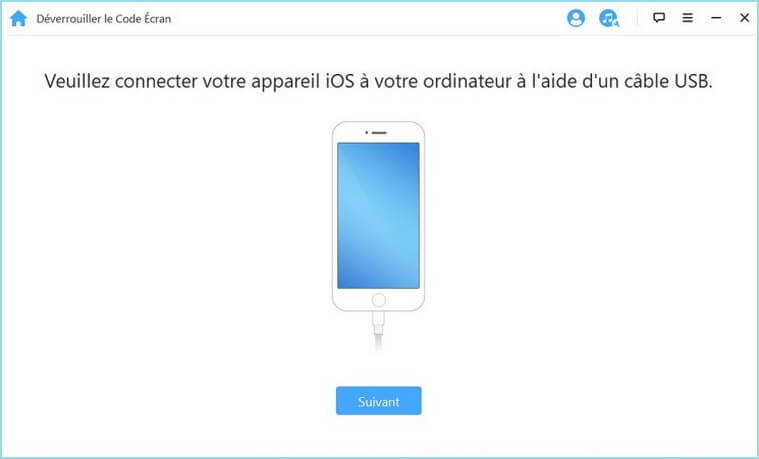
Étape 4 : Le logiciel détectera automatiquement votre modèle d'iPhone et votre version d'iOS. Vous pouvez ensuite confirmer les informations relatives à votre appareil. Cliquer sur Télécharger pour télécharger le kit de micrologiciel.
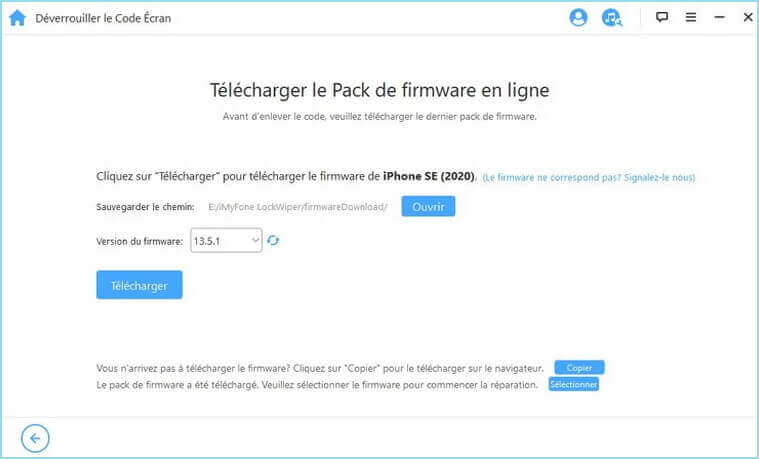
Étape 5 : Attendez quelques minutes pour télécharger et vérifier le paquet de micrologiciel. Une fois le processus terminé, cliquer sur Extraire puis doublez la confirmation pour commencer à réinitialiser votre iPhone sans code.
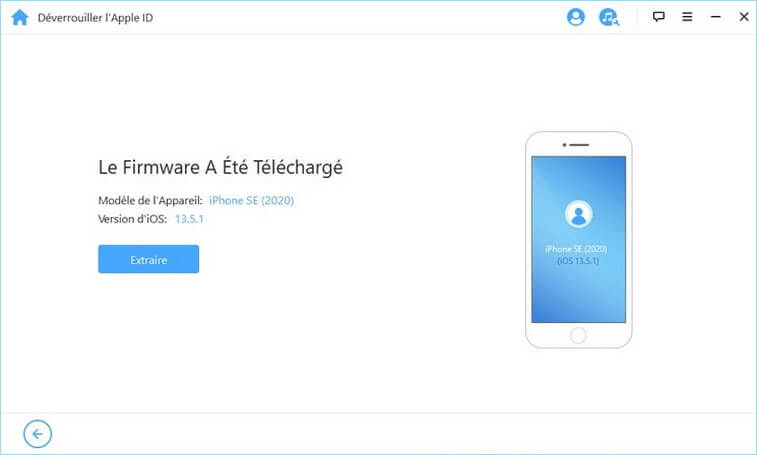
Étape 6 : Il sera terminé dans quelques minutes. Il suffit d'attendre dans le patient jusqu'à ce que ce soit fait. En quelques minutes, votre iPhone sera réinitialisé sans code !
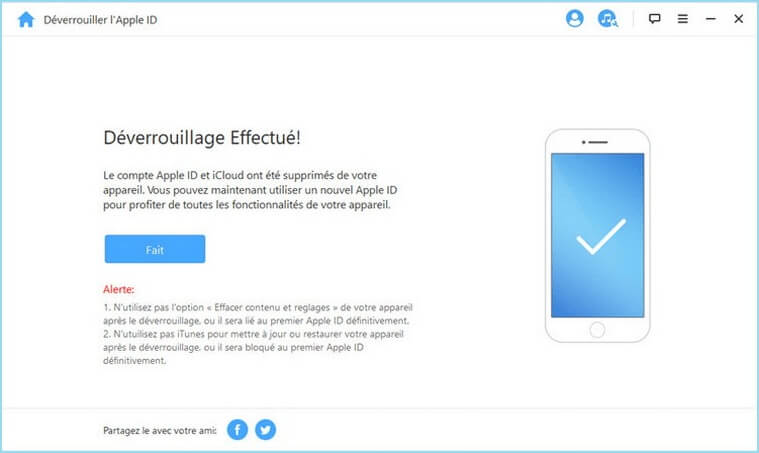
Tutoriel vidéo pour réinitialiser l'iPhone sans code
Cliquez ici pour avoir plus d'avis d'utilisateurs Lockwiper

2 Réinitialiser iPhone sans code avec iTunes
Si votre iPhone a été synchronisé avec iTunes sur PC ou Mac, vous pouvez réinitialiser votre iPhone sans code. Cependant, cette méthode ne convient qu'aux utilisateurs qui synchronisent leur iPhone avec iTunes, et vous devez vous assurer que le service Localiser de votre iPhone est désactivé. Si ce n'est pas le cas, malheureusement, cette méthode peut ne pas vous convenir.
Voici un guide étape par étape pour réinitialiser un iPhone sans code via iTunes. Le processus prendra plus de 30 minutes. Commençons maintenant !
Étape 1. Exécutez iTunes sur un PC où votre iPhone a été préalablement synchronisé et connectez votre iPhone verrouillé avec un câble USB. Si vous utilisez un Mac, vous devez lancer le Finder.
Étape 2. Par défaut, iTunes devrait commencer à synchroniser votre iPhone. Si ce n'est pas le cas, cliquez sur le bouton Synchroniser en bas du programme.
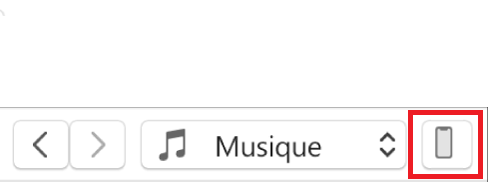
Remarque
Si vous êtes invité à saisir le code d'accès de votre iPhone, essayez le mode récupération ou synchronisez votre iPhone avec un autre PC avec lequel vous vous êtes synchronisé.
Étape 3. Une fois que l'iPhone verrouillé a été synchronisé et sauvegardé, cliquez sur le bouton Restaurer iPhone.
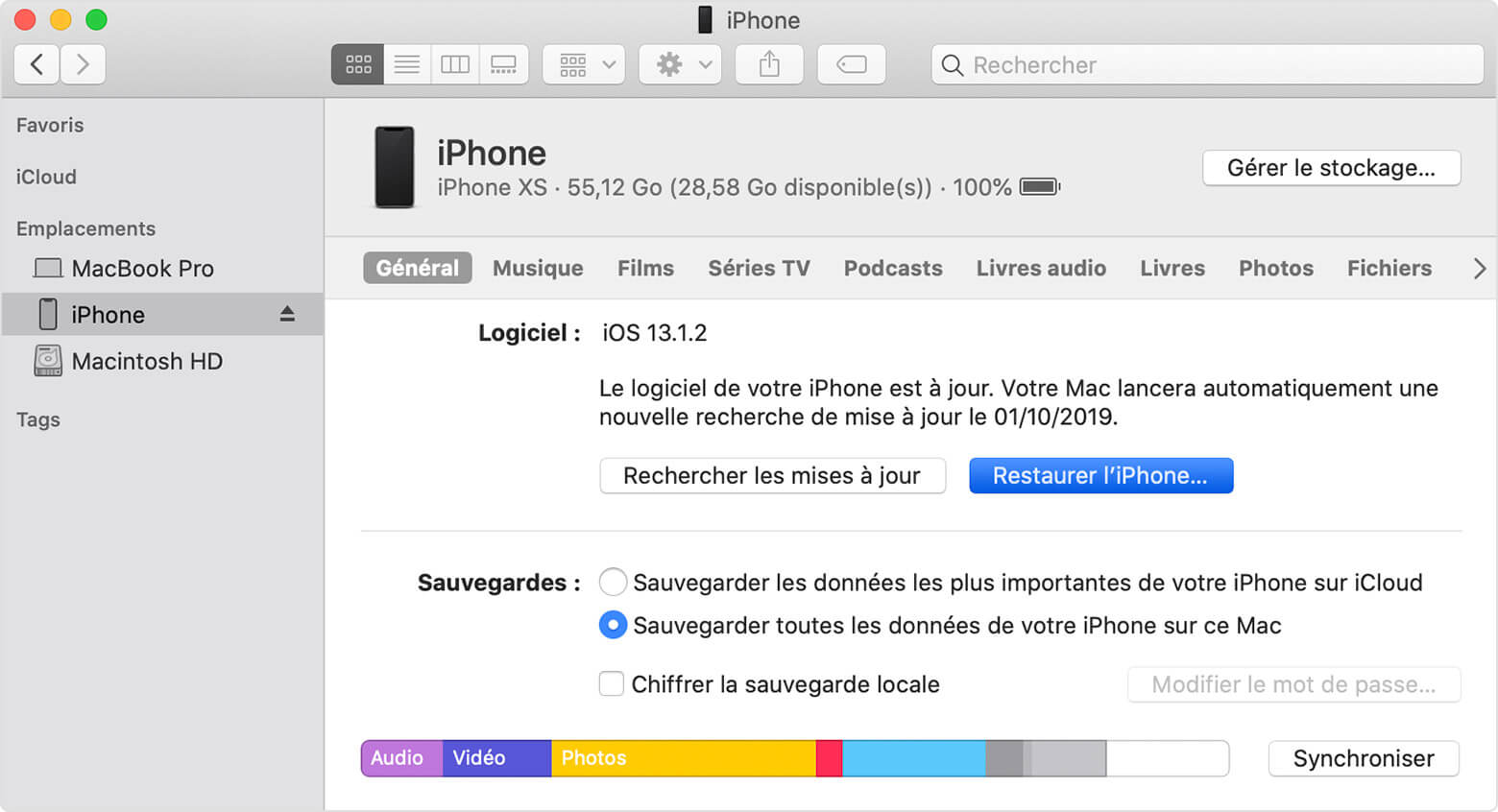
Étape 4. Votre iPhone sera alors réinitialisé et, dans le menu de configuration, vous aurez l'option de "Restaurer via Mac ou PC". Taper sur cette option.
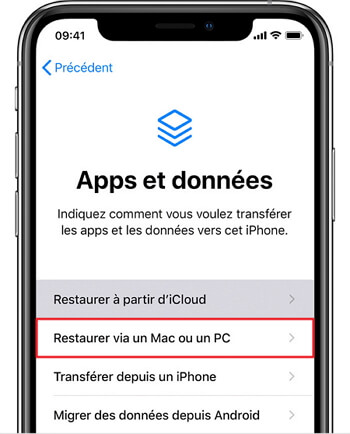
Étape 5. Sur iTunes, choisissez le nom de votre iPhone et choisissez la sauvegarde la plus récente que vous souhaitez restaurer.
Étape 6. Après quelques minutes, les données de l'iPhone seront restaurées. Le verrouillage de l'écran sera également supprimé.
3 Comment réinitialiser iPhone sans code sans ordinateur ? Via iCloud
Si vous possédez un autre appareil iOS tel qu'un iPhone ou un iPad, vous pouvez réinitialiser iPhone sans ordinateur et sans code avec iCloud. Mais pour cela, vous devez avoir activé l'option Localiser sur votre iPhone verrouillé et avoir le mot de passe de votre identifiant Apple. Veuillez suivre les étapes ci-dessous :
Étape 1. Allez sur le site officiel d'Apple icloud.com/find dans le navigateur d'autre iPhone ou iPad et connectez-vous au site avec votre identifiant et votre mot de passe Apple.
Étape 2. Cliquer sur le boutton Localiser. En haut de l'écran, cliquez sur Tous les Appareils et sélectionnez votre appareil dans la liste.
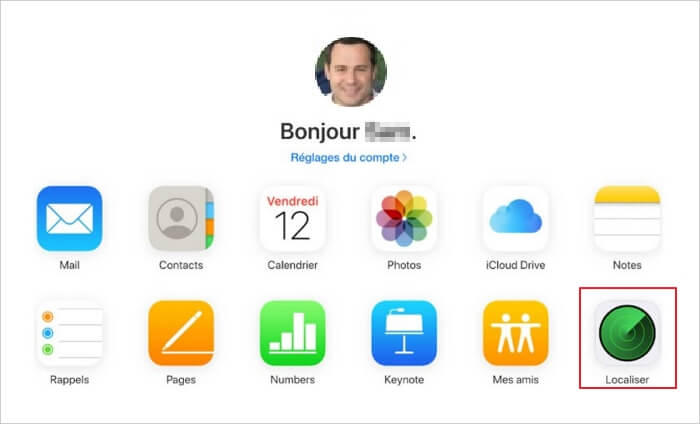
Étape 3. Cliquer sur Effacer iPhone pour réinitialiser votre iPhone sans code.
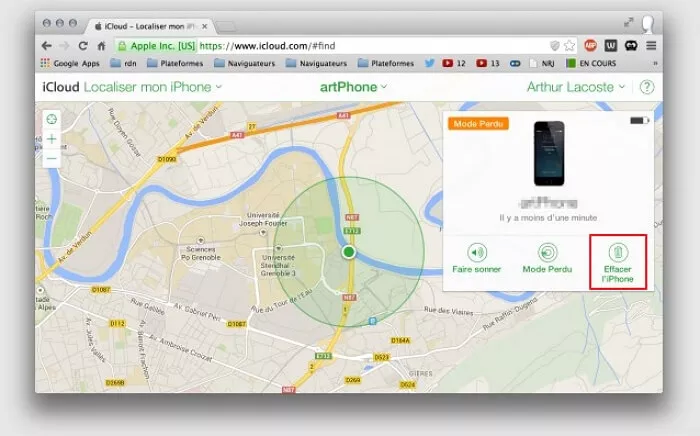
Étape 4. L'iPhone sera ensuite réinitialisé et effacé à distance et, après quelques minutes, vous pourrez le configurer à partir de son état d'usine.
Étape 5. Lors de la configuration de l'appareil, sélectionnez l'option Restaurer à partir d'iCloud et choisissez la sauvegarde la plus récente que vous avez effectuée avec iCloud.
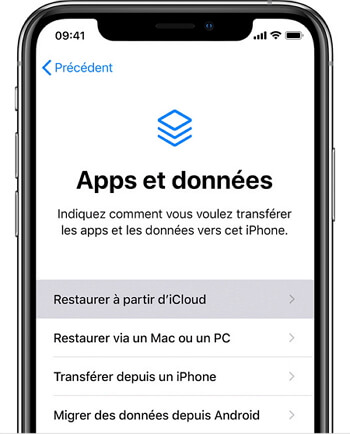
Note :
1. Votre iPhone verrouillé doit être connecté au réseau Wi-Fi ou cellulaire. Si vous avez des vitesses Internet lentes, votre sauvegarde sera téléchargée lentement et peut prendre beaucoup de temps.
2. Le processus de réinitialisation de votre iPhone verrouillé commence immédiatement s'il est connecté à l'internet. Toutefois, si votre appareil verrouillé n'est pas connecté à l'internet, le processus de réinitialisation démarrera la prochaine fois qu'il sera en ligne.
Votre iPhone doit être connecté avec votre compte iCloud et avoir l'option Localiser mon iPhone activée.
4 Comment réinitialiser un iPhone sans code avec le mode récupération
Si vous n'avez jamais synchronisé votre iPhone avec iTunes ou si vous avez activé l'option Localiser mon iPhone, le mode de récupération est une option disponible pour réinitialiser un iPhone quand on a oublié le code.
Mais le processussera plus compliqué, nécessitant 40 à 50 minutes. Commençons maintenant !
Étape 1 : Branchez votre iPhone à un ordinateur et faites apparaître le mode récupération à l'écran en suivant une combinaison de pression sur certaines touches de votre iPhone. Cette combinaison dépend du modèle d’iPhone que vous avez :
- iPhone 8 ou modèle ultérieur : appuyez sur le bouton d’augmentation du volume, puis appuyez sur le bouton de réduction du volume. Ensuite, maintenez le bouton latéral enfoncé jusqu’à ce que l’écran du mode de récupération s’affiche.
- iPhone 7, iPhone 7 Plus et iPod touch : maintenez le bouton supérieuret le bouton de réduction du volume enfoncés. Maintenez-les enfoncés jusqu’à ce que l’écran du mode de récupération s’affiche.
- iPhone 6s ou modèle antérieur, y compris iPhone SE (1re génération), et iPod touch ou modèle antérieur : maintenez le bouton principal et le bouton supérieur enfoncés. Maintenez-les enfoncés jusqu’à ce que l’écran du mode de récupération s’affiche.
Étape 2 : Vous allez voir deux options : Restaurer ou Mettre à Jour. Cliquez sur Restaurer. Attendez qu'il soit terminé, puis vous pourrez installer et utiliser votre iPhone.
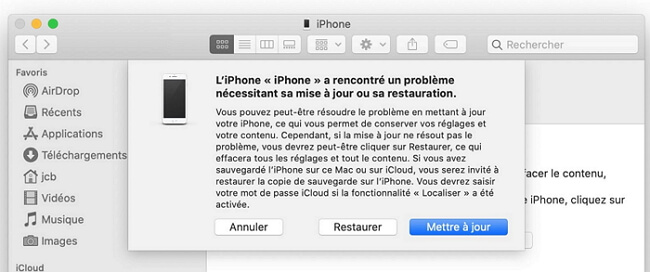
Étape 3 : Après confirmation, iTunes commence à mettre à jour le logiciel de votre iPhone à partir du serveur, puis télécharge automatiquement le dernier logiciel. Veuillez vous assurer que votre iPhone est bien connecté à iTunes pendant ce processus.
Étape 4 : Après 10 à 15 minutes, iTunes va commencer à extraire le logiciel et réinitialiser l'iPhone Apple. Vous pouvez voir la barre de progression de la réinitialisation.
Étape 5 : Une fois les réglages par défaut restaurés, l'iPhone redémarre. Vous pouvez maintenant le configurer comme nouvel iPhone.
5 Comment réinitialiser un iPhone avec les boutons ?
Pour réinitialiser votre iPhone sans code sans ordinateur avec les boutons, vous devez effectuer ces étapes dans une succession extrêmement rapide et vous aurez besoin d'une connexion Wi-Fi ou de données mobiles pour que cela fonctionne.
Étape 1 : Saisissez plusieurs fois un mot de passe incorrect jusqu'à ce que le verrouillage de sécurité s'active.
Étape 2 : Dans le coin inférieur droit de l'écran, l'option "Effacer l'iPhone" apparaîtra.

Étape 3 : Cliquez dessus, puis sur "Effacer [nom de l’appareil]". Ensuite, confirmez l'opération.
Étape 4 : Saisissez le mot de passe de votre identifiant Apple pour supprimer l'appareil de votre compte.
Étape 5 : Enfin, appuyez une dernière fois sur l'option "Effacer [nom de l’appareil]" pour effacer toutes les données et rétablir les paramètres d'usine du téléphone.
Cette méthode fonctionne à la fois sur les iPhones à identification par Face ID et sur les iPhones à identification par Touch ID (ceux avec une encoche et ceux avec un bouton Home), même si la position et la taille des boutons sont différentes.
FAQs sur comment réinitialiser un iPhone sans code quand on a oublié le code
Voici quelques questions courantes des utilisateurs, trouvez rapidement vos réponses.
Q1. Comment réinitialiser iPhone sans ordinateur ?
Pour les appareils qui tombent en panne ou qui fonctionnent mal, ou même qui souffrent de problèmes inconnus, la réinitialisation d'usine efface complètement les réglages et constitue le moyen le plus simple de le ramener à la normale. Voici les étapes simples à suivre pour réinitialiser votre iPhone sans ordinateur :
Étape 1. Sur votre iPhone, allez dans Réglages > Général.
Étape 2. Faites glisser jusqu'au bout et appuyez sur Réinitialiser > Effacer tout le contenu et les réglages.
Étape 3. Un écran s'affiche et vous demande de choisir entre "Sauvegarder puis effacer" et "Effacer maintenant". Si vous avez déjà sauvegardé votre iPhone, sélectionnez "Effacer maintenant" et entrez le code d'accès de votre iPhone. Sinon, sauvegardez d'abord les données de votre appareil avec iTunes ou iCloud.
Avec ces trois étapes, vous pouvez réinitialiser votre iPhone sans ordinateur.
Q2. Comment réinitialiser iPhone quand on a oublié le code sans perte de données ?
Si vous avez effectué une sauvegarde de votre iPhone, vous pourrez récupérer vos données après la restauration de votre iPhone. Dans le cas contraire, vous ne serez pas en mesure de récupérer les données de votre iPhone. Mais vous pouvez cherchez des logiciel de récupération de données d'iPhone tels que iMyFone D-Back - Récupération de données pour iPhone.
Conclusion
Cet article vous montre comment réinitialiser iPhone sans code. Afin de vous faire gagner du temps dans votre réinitialisation, certains logiciels ont été spécialement conçus pour vous aider dans ce processus.
iMyFone LockWiper vous permet de réinitialiser très facilement votre iPhone sans code. Si vous n'avez pas encore synchronisé votre iPhone verrouillé avec iCloud ou iTunes, ou si vous n'êtes pas sûr que Localiser mon iPhone soit désactivé, ce logiciel professionnel de réinitialisation de l'iPhone sera le meilleur choix. N'hésitez pas, il mérite d'être essayé !


